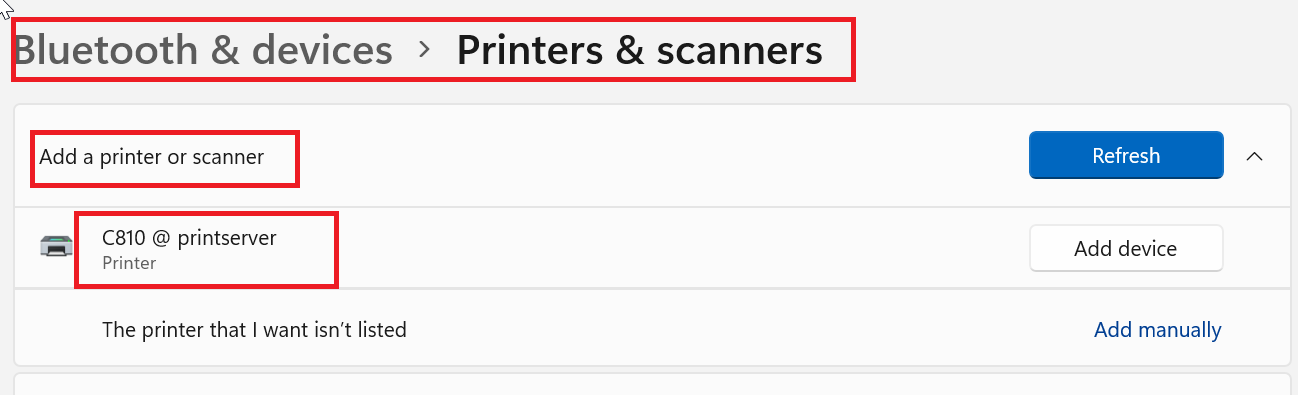Nie jesteś w stanie wydrukować czegokolwiek na swojej drukarce z telefonu z Androidem? Albo Twoja drukarka ma tylko kabel USB bez możliwości podłączenia do sieci? Ten artykuł jest w takim razie dla Ciebie. Ale tylko, jeśli masz zamiar użyć Raspberry Pi 🙂
Procedura opisana poniżej bazuje na mojej laserowej, kolorowej drukarce A3 OKI C810DN (dupleks i sieć) i pokazuje jak drukować na niej z np. telefonu z Androidem, pomimo drukarka tej opcji nie wspiera. Aby drukować w sieci lokalnej z telefonu Android na mojej drukarce OKI C810 próbowałem już różnych magicznych aplikacji na telefon. Niestety żadna nie chciała działać nawet trochę. Procedura poniżej zamieni Twoją oporną drukarkę w przyjazną dla Twojego androidowego telefonu. Co więcej, jeśli Twoja drukarka nie ma interfejsu sieciowego, ponieważ posiada tylko złącze USB, stanie się również drukarką sieciową i będzie można na niej drukować z jakiegokolwiek komputera w sieci! Oczywiście drukarka, która posiada interfejs sieciowy nie musi być fizycznie podłączona do Raspberry Pi, a drukarka bez złącza sieciowego musi być podłączona do portu USB w Raspberry Pi. Pamiętaj, że ten artukuł to nie tylko opis, jak drukować z Androida, ale także jak zamienić drukarkę jedynie ze złączem USB na drukarkę sieciową!
Tak czy siak, oprogramowanie do drukowania z urządzeń z Androidem nazywa się CUP.
Procedura instalacji:
Na Raspberry Pi (może być to nawet Pi Zero) z działającym systemem operacyjnym wydaj następujące komendy:
sudo apt update
sudo apt upgrade (or even better sudo apt full-upgrade)
sudo apt install cups
sudo usermod -a -G lpadmin pi
sudo cupsctl –remote-any
sudo apt-get install printer-driver-foo2zjs-common (ta komenda zainstaluje bazę sterowników do setek drukarek – to jest bardzo ważny krok)
sudo systemctl restart cups (albo sudo service cups restart ???)
Instalacja samby jest opcjonalna moim zdaniem, chociaż spotkałem się z opiniami, że MUSI być zainstalowana:
sudo apt install samba
sudo nano /etc/samba/smb.conf
Upewnij się, że w pliku smb.conf wszystko wygląda tak, jak poniżej:
[printers]
comment = All Printers
browseable = no
path = /var/spool/samba
printable = yes
guest ok = yes
read only = yes
create mask = 0700
[print$]
comment = Printer Drivers
path = /var/lib/samba/printers
browseable = yes
read only = no
guest ok = no
Zapisz plik i wyjdź
hostname -I
http://192.168.1.xxx:631 (w przeglądarce)
Dodaj nową drukarkę:
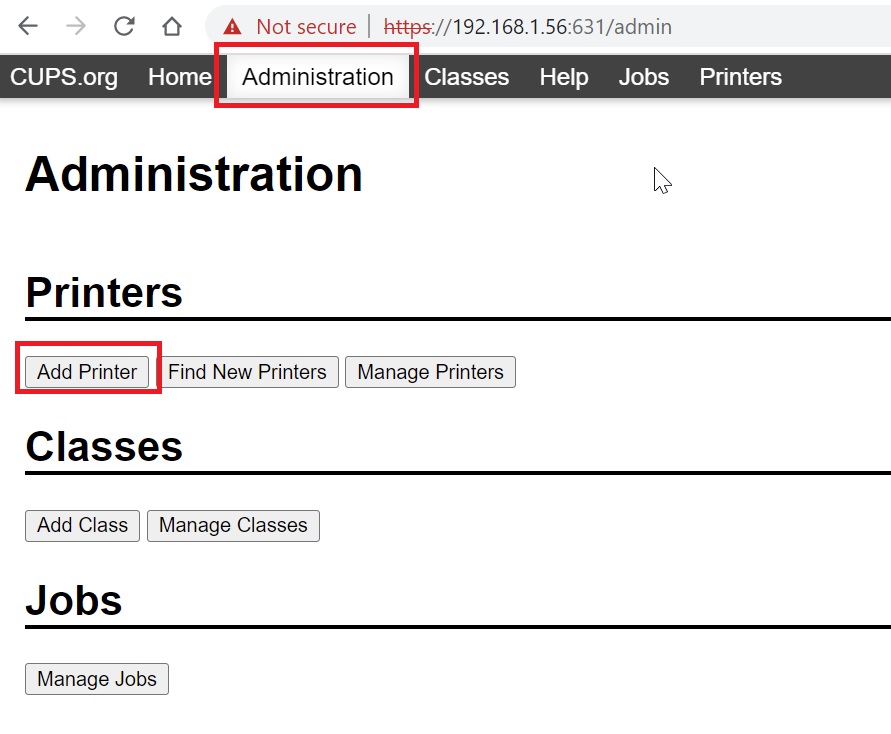
Zainstaluj CUPS na swoim urządzeniu z Androidem:
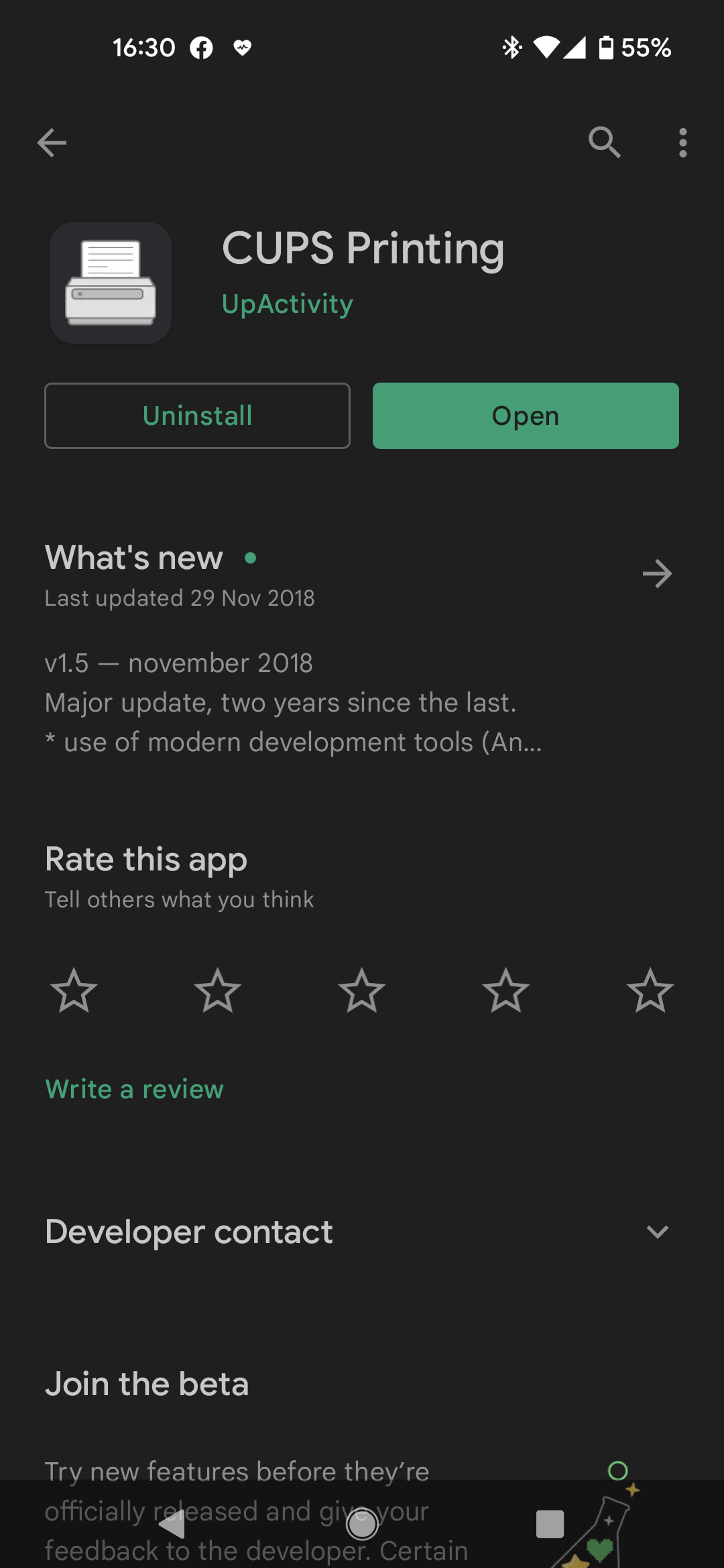
Teraz możesz już łatwo drukować na swojej drukarce z urządzeń Android używając funkcji share a następnie print:
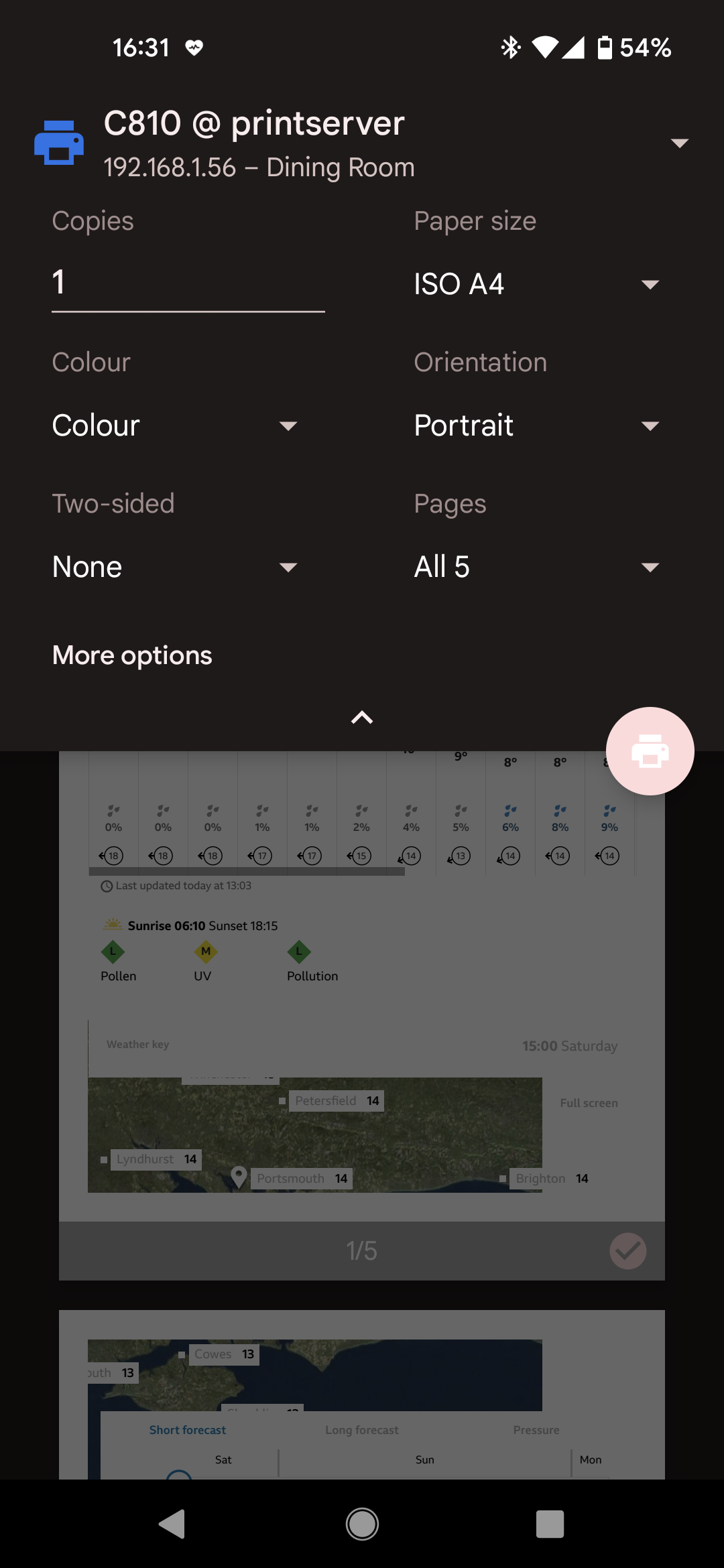
W przypadku jakichkolwiek problemów należy (jak zwykle) obserwować logi:
sudo tail -n 100 -f /var/log/cups/error_log
albo / i
tail -f /var/log/syslog
I oczywiście, o ile Twoja drukarka nie była drukarką sieciową, od teraz będziesz w stanie drukować na niej także z komputerów z Windowsem: